如何設置顯卡HDMI接口來優化顯示效果,IT技術
導讀:IT技術IT技術 現在大家對顯卡的要求越來越高,不少游戲也以燒顯卡而聞名,提供超高清畫質,滿足人們的視覺體驗。在顯卡確定的同時,如何進一步提高顯卡的顯示效果,這就要合理配置啦。電腦技術上門維修電腦。

現在大家對顯卡的要求越來越高,不少游戲也以燒顯卡而聞名,提供超高清畫質,滿足人們的視覺體驗。在顯卡確定的同時,如何進一步提高顯卡的顯示效果,這就要合理配置啦。如果你的顯卡使用了HDMI數據線,顯網站優化seo培訓示器上顯示的顏色效果有差異性。這并不是你的顯示器或者顯卡出了問題,我們只需要通過簡單的設置就能解決這一問題, HDMI與DisplayPort及DVI 相信大家都知道HDMI、DisplayPort、DVI這三者都是數字信號,所以他們輸出的質量應該都是相同的才對。但實際上,情況并非總是如此。但有一點是肯定的就是他們都比任何舊的VGA連接好得多。老實說,現在應該很少有人會使用VGA接口了,除非你可能還在使用大頭顯示器加上古老的Windows 9x系統。

實際上,HDMI協議不像DisplayPort、DVI僅僅用于計算機,還適用于我們常見的家庭娛樂設備,如電視、控制臺等。這并不是說我們不應該在計算機上使用HDMI線纜,又或者說HDMI協議很糟糕,相反他們的顯示效果別無二致。無論我們使用的是AMD還是NVIDIA顯卡,如果我們能正確配置就能做到這一點。

NVIDIA 1. 選擇正確的分辨率
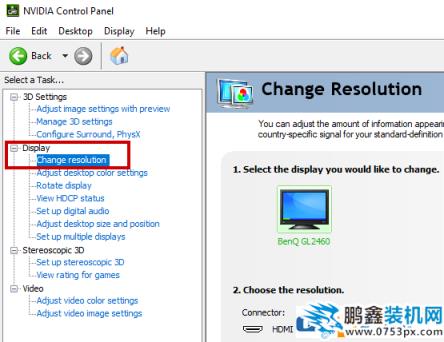
這當然不是在系統--個性化當中選擇的那樣。而應該打開NVIDIA控制面板,然后在當中進行操作。具體的方法是在桌面空白處單擊鼠標右鍵然后選擇NVIDIA控制面板,然后單擊左側“顯示”里的“更改分辨率”超鏈接。選擇PC類別下的分辨率而不是默認的ultra HD,網站推廣優化seoHD,SD類別下,因為該類別指的是高清電視HDTV。如果顯卡認為我們使用的是電視而不是顯示器,就會向我們的顯示器發出錯誤的顏色信號,從而產生混亂。
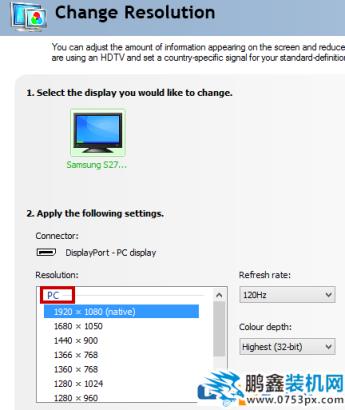
2.調整RGB Range

事實上,計算機顯示器應該使用Full RGB range (0-255),而默認的設置是Limited (16-235),這就直接導致了我們的顯示效果顯得蒼白,對比度很差。 要提高顯示效果就要修改顏色配置文件,具體的方法仍然是打開NVIDIA控制面板定位到“更改分辨率”界面,并向下滾動到3,并將動態輸出范圍設置為完全。最后我們點擊“應用”按鈕確認更改。
聲明: 本文由我的SEOUC技術文章主頁發布于:2023-07-01 ,文章如何設置顯卡HDMI接口來優化顯示效果,IT技術主要講述顯示效果,如何設置,IT技術網站建設源碼以及服務器配置搭建相關技術文章。轉載請保留鏈接: http://www.bifwcx.com/article/it_24897.html

















